Win10开始菜单打不开的解决方法
2016-12-13 10:58作者:大龙虾
有Win10用户反应自己的开始菜单打不开了,这可能是相关服务停止运行造成的,下面就教大家Win10开始菜单打不开的解决方法。
1、右键桌面上的电脑图标,点击“管理”;
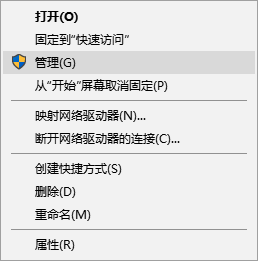
2、在计算机管理界面点击“服务和应用程序”中的“服务”;
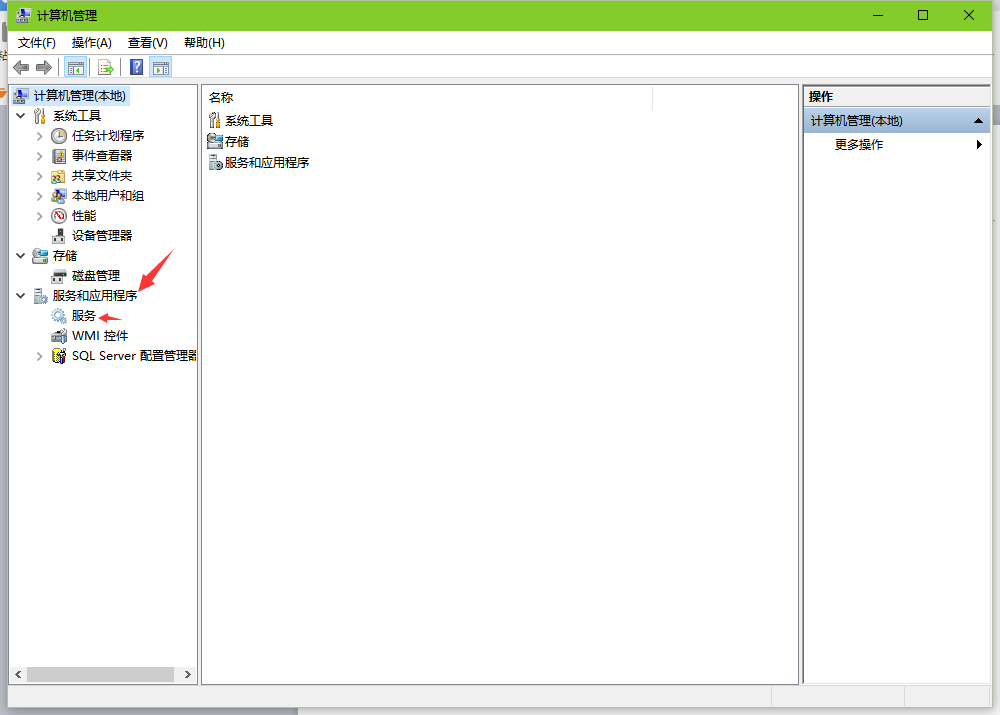
3、在右侧找到“User Manager”服务,若服务未开启则将其开启,若已开启则点击“重启动”,如图所示;
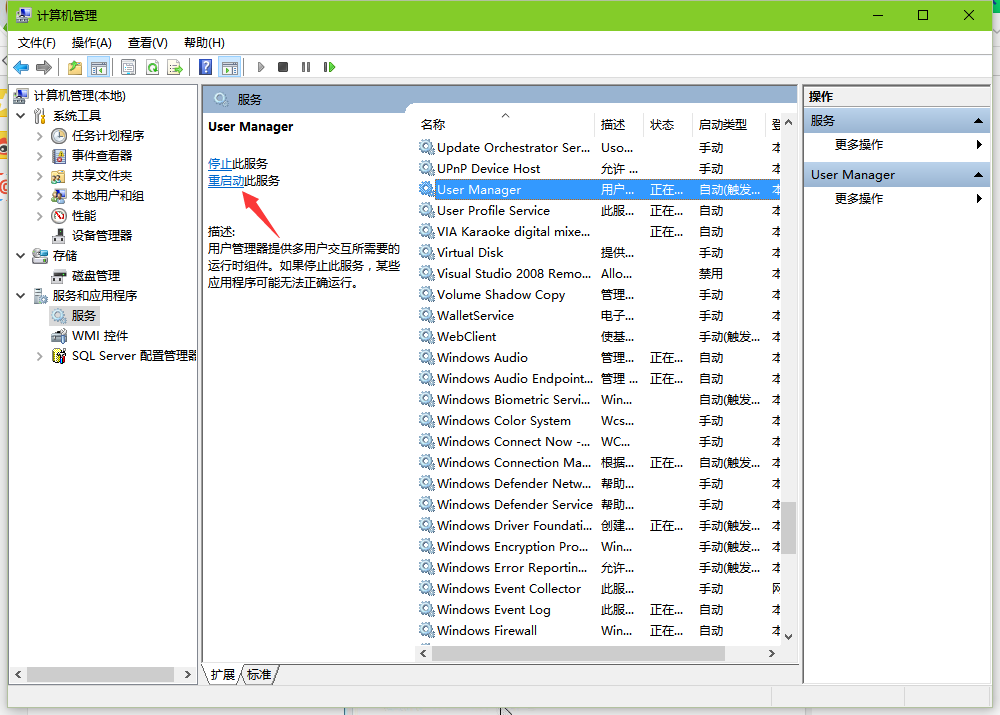
4、双击User Manager服务项打开其属性界面,在“登录”标签下勾选“允许服务与桌面交互”,点击确定,重启电脑即可。
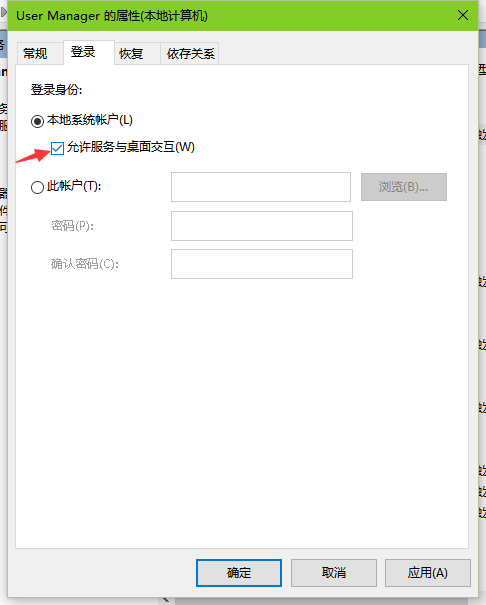
标签:开始菜单